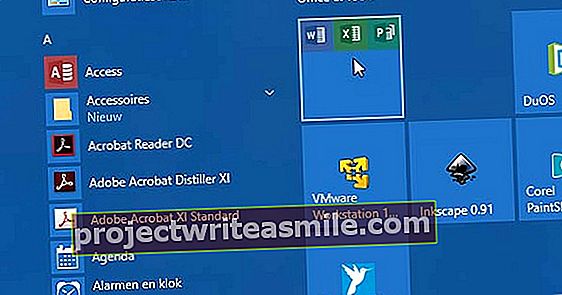Ακόμα και τώρα, όποιος θέλει να ηχογραφήσει κάτι θα είναι σχεδόν πάντα ο πρώτος που θα φτάσει για στυλό και χαρτί. Και ότι ενώ είχαμε σχεδόν ξεχάσει να γράφουμε με ένα στυλό. Κάθε υπολογιστής διαθέτει πληκτρολόγιο και δεν μπορεί να κάνει τίποτα με χειρόγραφες σημειώσεις. Αλλά πρόκειται να αλλάξει: το στυλό επιστρέφει. Όλο και περισσότερες συσκευές μπορούν να χειριστούν ένα smartpen. Πληκτρολόγιο στο πλάι ... αρχίστε να γράφετε!
 Twobird: πελάτης αλληλογραφίας με ενσωματωμένες λίστες 01 Ιουλίου 2020 06:07
Twobird: πελάτης αλληλογραφίας με ενσωματωμένες λίστες 01 Ιουλίου 2020 06:07  Εργασία από το σπίτι με IFTTT: 15 έξυπνες συνταγές 13 Μαρτίου 2020 4:03 μ.μ.
Εργασία από το σπίτι με IFTTT: 15 έξυπνες συνταγές 13 Μαρτίου 2020 4:03 μ.μ.  Διαχειριστείτε τη ροή εργασίας με το Trello 29 Ιανουαρίου 2018 4:01 μ.μ.
Διαχειριστείτε τη ροή εργασίας με το Trello 29 Ιανουαρίου 2018 4:01 μ.μ.
Συμβουλή 01: Στυλό ή πληκτρολόγιο
Γράφουμε κάθε μέρα, όλοι. Απλώς μια σκαρίφημα, μια σημείωση, σημειώσεις στο σχολείο, τα πρακτικά μιας συνεδρίασης - όλα μπορούν επίσης να γίνουν στον υπολογιστή, αλλά είναι πολύ πιο φυσικό με στυλό και χαρτί. Επιπλέον, έχετε πολύ μεγαλύτερη ελευθερία με στυλό και χαρτί: απλώς ένα βέλος για να συνδέσετε δύο μέρη του κειμένου, ένα σχέδιο για να διευκρινίσετε ένα δύσκολο κείμενο ή αφηρημένα σκίτσα μιας βαρετής συνάντησης. Ανεξάρτητα από την προσπάθεια που καταβάλλουν οι κατασκευαστές στην ανάπτυξη του τέλειου πληκτρολογίου, η ανάγκη απλής εγγραφής με στυλό δεν έχει πάει ποτέ μακριά. Και είναι δυνατό ξανά. Όλο και περισσότερα smartphone, tablet και υπολογιστές μπορούν να χειριστούν ένα στυλό και χειρόγραφη είσοδο.

Συμβουλή 02: Η σωστή πένα
Το στυλό και το smartphone ή το tablet πρέπει να λειτουργούν καλά μαζί. Εάν τα αγοράσετε μαζί, όπως με Samsung Galaxy Note ή Microsoft Surface Pro, εξασφαλίζεται καλή συνεργασία, όπως και με το Apple Pencil. Πρέπει να αγοράσετε το τελευταίο ξεχωριστά, αλλά μόνο η Apple το κάνει και μόνο για το iPad Pro. Γίνεται πιο δύσκολο χωρίς ένα σταθερό ζευγάρι. Για παράδειγμα, ο ειδικός γραφικών Wacom προμηθεύει εναλλακτικά στυλό για ορισμένες συσκευές Samsung Note και tablet Samsung Tab, ακόμη και για τα iPad mini, τα iPad 3 και 4 και το iPad Air 1, όλα τα iPad που δεν έχουν καθόλου κατασκευαστεί για χρήση με ένα στυλό. Εάν δεν υπάρχει αντίστοιχη συσκευή τύπου πένας για το tablet ή το smartphone σας, μπορείτε να δείτε εάν υπάρχει μια τέτοια εναλλακτική λύση. Αλλά βεβαιωθείτε ότι είναι πραγματικά συμβατό με τη μάρκα και το μοντέλο του smartphone ή του tablet σας. Έχετε πάντα υπόψη σας ότι το στυλό είναι πιθανό να λειτουργεί λιγότερο με ακρίβεια από ένα tablet με τη δική του συγκεκριμένη συσκευή τύπου πένας και ότι η πένα λειτουργεί μόνο σε ορισμένες εφαρμογές. Η Wacom έχει μια περιγραφή κάθε πένας για τις εφαρμογές που είναι κατάλληλες στον ιστότοπό της.

Συμβουλή 03: Σε πραγματικό χαρτί
Εάν προτιμάτε να γράφετε σε χαρτί παρά στην ομαλή επιφάνεια ενός smartphone ή tablet, αλλά θέλετε επίσης να ψηφιοποιήσετε όλες τις σημειώσεις και τις κακογραφίες σας, τότε μπορείτε. Το Neo Smartpen συνδυάζει τα καλύτερα και των δύο κόσμων, τόσο παλιά όσο και νέα. Είναι, μαζί με το στυλό Livescribe, η πιο γνωστή "λύση ψηφιακού χαρτιού". Ενώ γράφετε σε χαρτί, απλά με μελάνι, όλα όσα γράφετε και σχεδιάζετε εμφανίζονται επίσης ψηφιακά στο smartphone ή το tablet σας. Ζω! Για να γίνει αυτό δυνατό, εκτός από την κανονική κεφαλή γραφής, η άκρη της πένας διαθέτει επίσης μια κάμερα που καταγράφει την κίνηση της πένας σε όλο το χαρτί και μεταδίδει πληροφορίες σε πραγματικό χρόνο στο smartphone ή το tablet που είναι συνδεδεμένο μέσω Bluetooth. Η εφαρμογή στο smartphone ή το tablet χρησιμοποιεί αυτές τις πληροφορίες για την άμεση αναπαραγωγή του κειμένου ή του σχεδίου.
Ενώ γράφετε σε χαρτί, όλα εμφανίζονται επίσης ψηφιακά στο smartphone ή το tablet σαςΤο μυστικό του Νέου
Το Neo Smartpen λειτουργεί με ψηφιακό χαρτί, το οποίο είναι χαρτί στο οποίο εκτυπώνεται ένα πολύ λεπτό μοτίβο μικροσκοπικών λωρίδων. Αυτό το μοτίβο είναι σχεδόν ορατό με γυμνό μάτι, αλλά η κάμερα στο στυλό το βλέπει και το χρησιμοποιεί για να παρακολουθεί με ακρίβεια τις κινήσεις της πένας σε όλο το χαρτί. Μπορείτε πάντα να γράφετε με ένα στυλό όπως το Neo Smartpen, αλλά αν θέλετε να αναπαραγάγετε τις σημειώσεις στο smartphone ή το tablet σας, μπορείτε να το κάνετε μόνο με το ειδικό χαρτί. Δεν είναι πολύ ακριβό και διατίθεται σε όμορφα ανθεκτικά φορητούς υπολογιστές διαφορετικών μεγεθών και ακόμη και ως πολυτελές φορητό υπολογιστή Moleskin.
Υπάρχουν τρεις παραλλαγές για κάθε μοντέλο φορητού υπολογιστή, καθεμία με τον δικό της αριθμό και το δικό της μοτίβο μικρών λωρίδων. Επιπλέον, το μοτίβο διαφέρει επίσης ανά σελίδα. Ως αποτέλεσμα, το στυλό ξέρει πάντα τον τύπο του σημειωματάριου που χρησιμοποιείτε και σε ποια σελίδα γράφετε και επομένως το βλέπει επίσης όταν μεταβαίνετε στην επόμενη ή την προηγούμενη σελίδα. Εάν ξεκινάτε ένα νέο σημειωματάριο και έχετε χρησιμοποιήσει τον ίδιο τύπο και αριθμό φορητού υπολογιστή στο παρελθόν, πρέπει πρώτα να "κλείσετε" το προηγούμενο βιβλίο στο smartphone ή το tablet. Αυτό θα αποτρέψει τη μίξη των σημειώσεων από τα δύο σημειωματάρια.

Συμβουλή 04: Οργανώστε
Για συγχρονισμό με το Neo Smartpen, εγκαταστήστε την εφαρμογή Neo Notes από το Apple App Store ή το Google Play. Στη συνέχεια, συνδυάζετε το smartpen και μπορείτε να ξεκινήσετε. Ανοίξτε ένα σημειωματάριο με ψηφιακό χαρτί και μόλις αρχίσετε να γράφετε ή να σχεδιάζετε, το κείμενο ή το σχέδιο θα εμφανιστεί επίσης στην εφαρμογή. Στην εφαρμογή μπορείτε να επεξεργαστείτε, να συμπληρώσετε, να μορφοποιήσετε, να αντιγράψετε, να μοιραστείτε και ούτω καθεξής. Το Digital έχει πολλά πλεονεκτήματα. Εκτός από τις ορατές τροποποιήσεις, μπορείτε να προσθέσετε ετικέτες στις σημειώσεις έτσι ώστε να μπορείτε να τις συνδέσετε ή να τις βρείτε εύκολα αργότερα, ακόμη και αν βρίσκονται σε διαφορετικά φυλλάδια.
Μπορείτε επίσης να συγχωνεύσετε ξεχωριστές σημειώσεις από διαφορετικά σημειωματάρια σε ένα νέο βιβλίο ή μπλοκ επιλέγοντας μία ή περισσότερες σελίδες και στη συνέχεια αντιγράφοντάς τις. Το Neo Notes γνωρίζει επίσης πότε και πού το γράψατε για κάθε σημείωση και ακόμη και για κάθε λέξη, έτσι μπορείτε επίσης να αναζητήσετε αυτά τα χαρακτηριστικά. Στο Ημερολόγιο δραστηριότητας βλέπετε μια ωραία επισκόπηση όλων όσων έχετε γράψει. Αν θέλετε να παίξετε τη δημιουργία μιας σημείωσης ως ταινίας, αυτό είναι επίσης δυνατό! Όταν προχωράτε Φωνητικό σημείωμα μπορείτε επίσης να ακούσετε πίσω όσα ακούσατε ενώ γράφετε.

 Twobird: πελάτης αλληλογραφίας με ενσωματωμένες λίστες 01 Ιουλίου 2020 06:07
Twobird: πελάτης αλληλογραφίας με ενσωματωμένες λίστες 01 Ιουλίου 2020 06:07  Εργασία από το σπίτι με IFTTT: 15 έξυπνες συνταγές 13 Μαρτίου 2020 4:03 μ.μ.
Εργασία από το σπίτι με IFTTT: 15 έξυπνες συνταγές 13 Μαρτίου 2020 4:03 μ.μ.  Διαχειριστείτε τη ροή εργασίας με το Trello 29 Ιανουαρίου 2018 4:01 μ.μ.
Διαχειριστείτε τη ροή εργασίας με το Trello 29 Ιανουαρίου 2018 4:01 μ.μ.